- Autors Lauren Nevill [email protected].
- Public 2023-12-16 18:54.
- Pēdējoreiz modificēts 2025-06-01 06:11.
Ikviens, kuram ir iPhone vai Mac, ir iepazinies ar iCloud datu sinhronizācijas pakalpojumu. Neapšaubāmi, tā ir neaizstājama iespēja tālruņa un datora dublējuma datu un failu glabāšanai. Tajā pašā laikā pakalpojums saviem lietotājiem piedāvā bezmaksas krātuves vietu. Tomēr pēc noklusējuma šis tarifu plāns ir pārāk mazs, kas bieži rada krātuves aizsērēšanas problēmu ar nevajadzīgiem failiem.
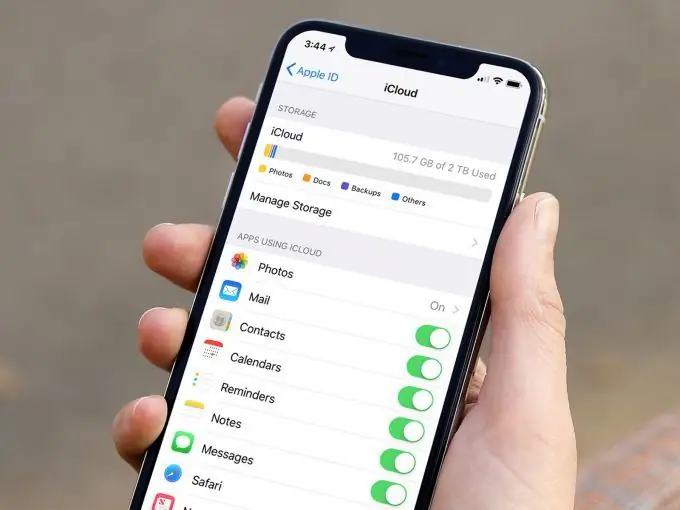
iCloud ir lielisks veids, kā sinhronizēt savas lietotnes un saglabāt vajadzīgos failus jebkurā ierīcē. Bet bezmaksas kontā pēc noklusējuma ir tikai 5 GB brīva vieta diskā, ar kuru diez vai pietiek pat dublējumkopijām. Tāpēc kādā brīdī, iespējams, esat saskāries ar brīdinājumiem “iCloud krātuve ir gandrīz pilna” vai “Nav pietiekami daudz krātuves” un domājat, ko darīt.
Abi brīdinājumi nozīmē vienu un to pašu: jums ir beigusies pieejamā vieta vai esat sasniedzis apmaksātā plāna robežu. Var šķist, ka pašlaik jums ir tikai viena iespēja - uzlabot savu plānu, taču tas nav pilnīgi taisnība. Mēģināsim izdomāt, kā notīrīt icloud krātuvi.
Kā notīrīt iCloud krātuvi
Ja sinhronizējat datus gan ar iPhone, gan Mac ar iCloud, krātuve ātri piepildīsies, ja vien nemācēsieties tos saprātīgāk izmantot. Apskatīsim soli pa solim, kā atbrīvot iCloud krātuvi un regulāri to sakopt nākotnē.
1. solis. No tālruņa izdzēsiet nevēlamus fotoattēlus
Ja jūsu iPhone ir iespējota iCloud fotoattēlu bibliotēka, visi jūsu selfiji tiek automātiski sinhronizēti ar mākoni. Parasti katrs atsevišķais fotoattēls neaizņem daudz vietas. Bet, ja katru reizi uzņemat trīs vai četrus kadrus, līdz iegūstat sev tīkamāko, vai fotografējat katru piezīmi, grafikus, grafikus un tā tālāk, tad tas viss uzkrājas krātuvē.
Viens no veidiem, kā iztīrīt šo nevēlamo kaudzi, ir pastaiga pa bibliotēku un manuāla tīrīšana no nevēlamām fotogrāfijām. Vēl viens ātrāks veids ir lejupielādēt Dvīņu fotogrāfijas. Šī iPhone lietotne racionalizē procesu, atrodot līdzīgus fotoattēlus, zemas kvalitātes kadrus un ekrānuzņēmumus, un tad jums vienkārši jānospiež "Dzēst".
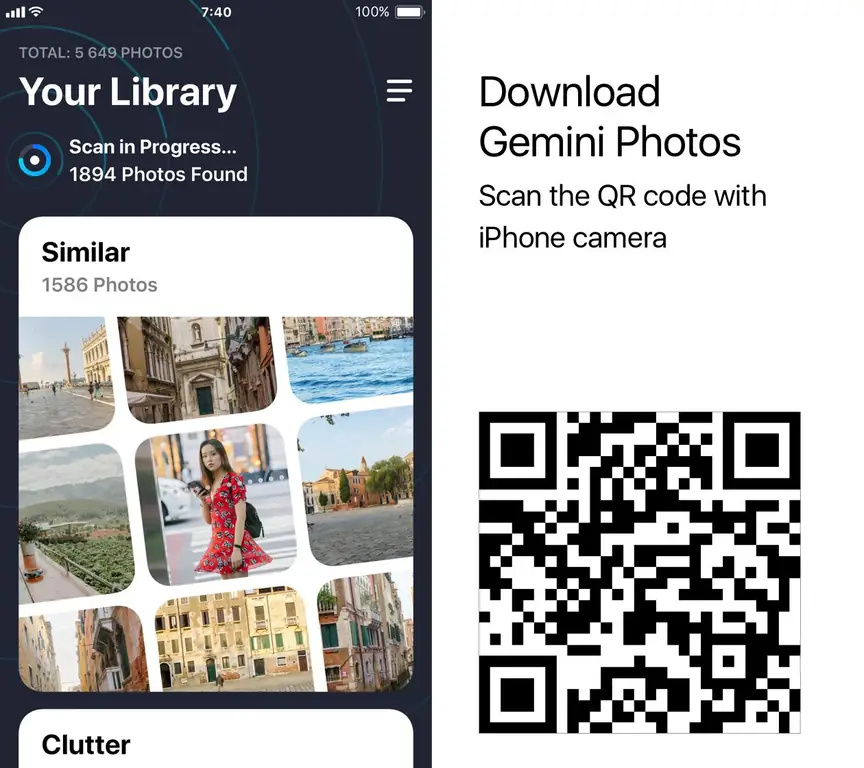
Ja ir ieslēgta iCloud fotoattēlu bibliotēka, no jūsu mākoņa tiks dzēsti arī fotoattēli, kurus izdzēsīsit savā iPhone tālrunī, lai jūs varētu viegli atbrīvot vietu iCloud. Lietotne ir bez maksas lejupielādējama, tāpēc jums to noteikti vajadzētu pārbaudīt savā iPhone.
2. solis. Atrodiet vecos failus iCloud Drive
Sākot ar macOS Sierra, sistēma automātiski saglabā vecos failus - piemēram, skatītās filmas - iCloud. Tas palīdz ietaupīt atmiņu Mac datorā. Bet problēma ir tā, ka šie faili joprojām aizņem daudz vietas, tikai tagad tie atrodas jūsu iCloud. Lai redzētu krātuves saturu un saprastu, ko var izdzēst, rīkojieties šādi:
- Dodieties uz savu kontu vietnē iCloud.com
- Atlasiet iCloud Drive
- Pārlūkojiet savus failus un atlasiet tos, kas jums nav vajadzīgi
- Dzēsiet tos
Gatavs. Ja izmantojat macOS High Sierra, iCloud Drive ir pieejams kā mape Finder, tāpēc jūs varat veikt tās pašas darbības savā Mac.
3. solis. Izdzēsiet nevajadzīgo iCloud e-pastu
Ja izmantojat iCloud e-pastu (to, kas beidzas ar @ icloud.com), visi saņemtie e-pasta ziņojumi tiek glabāti iCloud. Kaut arī paši e-pasta ziņojumi nav tik sverami, pielikumi jums var radīt traucējumus. PDF faili, fotoattēli un citi faili, kurus cilvēki jums ir nosūtījuši vairāku mēnešu laikā, var būt līdz pat vairākiem gigabaitiem, tāpēc ieskatieties vecajā sarakstē un nedaudz iztīriet.
4. solis. Dzēsiet vecās dublējumkopijas
Regulāri automātiskie iPhone dublējumi ir lielisks veids, kā saglabāt jūsu datus drošībā un drošībā, ja kaut kas notiek ar tālruni. Bet vienīgā dublējumkopija, kas šajā gadījumā būs nepieciešama, ir visjaunākā, tāpēc nav pamata turēt pirms vairākiem mēnešiem saglabātās dublējumkopijas.
Lūk, kā jūs varat piekļūt visiem ierīces dublējumiem un noņemt novecojušās versijas:
- Mac datorā dodieties uz System Preferences - iCloud
- Noklikšķiniet uz Pārvaldīt un pēc tam uz Dublēt.
- Atlasiet dzēšamo dublējuma failu un noklikšķiniet uz Dzēst.
Pēdējais posms. Iztukšojiet visus grozus
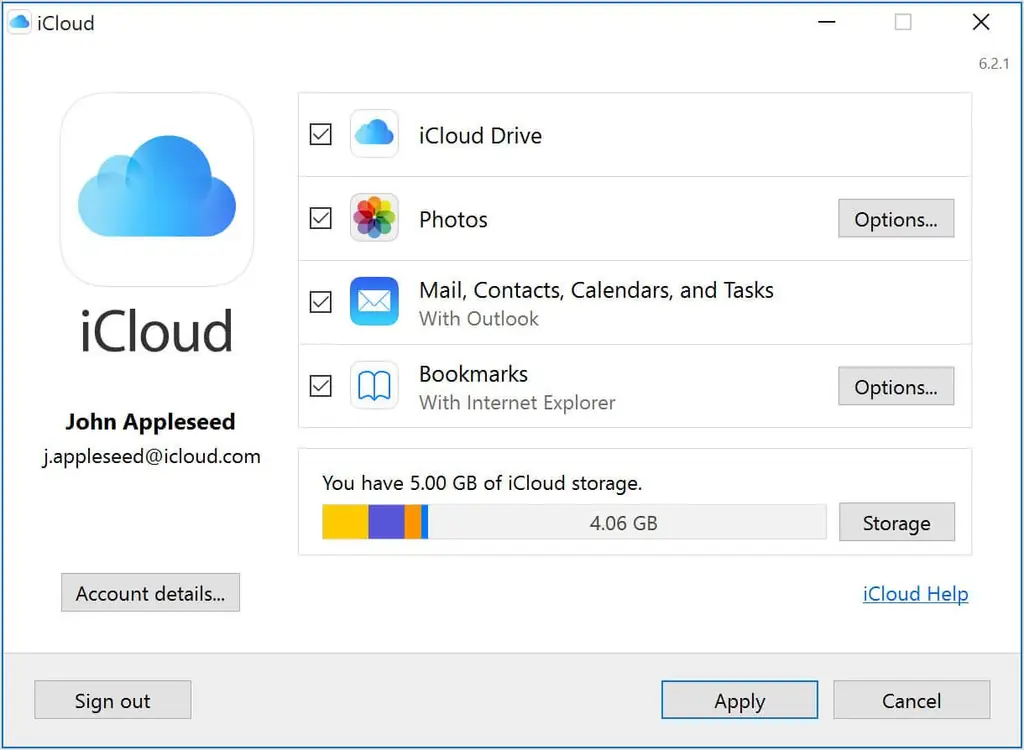
Ir viegli aizmirst, ka, kamēr faili paliek miskastē (vai fotoattēlu mapē Nesen izdzēsti), tie joprojām aizņem vietu neatkarīgi no tā, vai tie atrodas mākonī vai vietējā krātuvē. Tāpēc, kad esat pabeidzis 1. - 3. Darbību, noteikti iztukšojiet atkritumus.
Kā to izdarīt iPhone tālrunī:
• Atvērt fotoattēlus
• Dodieties uz albumu, kuru nesen izdzēsāt
• Atlasiet “Dzēst visu”
Mac lietotnē Mail lietotnē:
- Sākt pastu
- Augšējā izvēlnē noklikšķiniet uz pastkastes
- Nolaižamajā izvēlnē atlasiet “Noņemt izdzēstos vienumus”
- Izvēlieties savu iCloud e-pasta adresi
IPhone lietotnē Mail:
- Atveriet lietotni
- Noklikšķiniet uz "Grozs"
- Noklikšķiniet uz Mainīt un pēc tam Noņemt visu.
Šādi soļi vismaz pagaidām notīrīs jūsu iCloud krātuvi. Veiciet šīs darbības ik pēc 1-2 nedēļām, lai pārliecinātos, ka jūsu icloud vairs nav aizsērējis.
Kā novērst iCloud pārpildīšanu
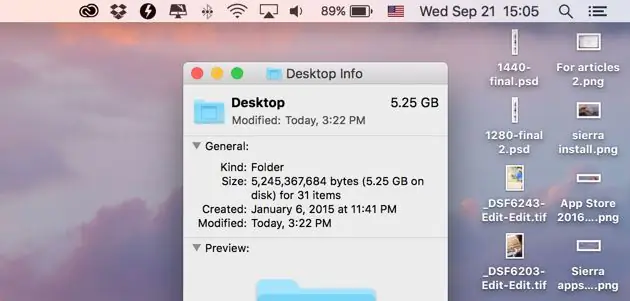
Var droši teikt, ka divi galvenie iemesli, kāpēc jūsu icloud krātuve visu laiku jātīra, ir fotoattēli, kas tiek sinhronizēti no jūsu iPhone, un lieli faili no Mac mapes Dokumenti un Darbvirsma. Izmantojot Gemini Photos, jūsu fotoattēlu bibliotēka ir jāuztur labā formā, taču jums vajadzētu arī izvairīties no darbvirsmas dokumentu un failu pārslodzes.
Lai atbrīvotu vietu un ātri izdzēstu lielus failus, izmēģiniet CleanMyMac X. Starp daudziem citiem noderīgiem rīkiem tajā ir lielo un veco failu modulis, kas ir tieši tas, kas jums nepieciešams šim darbam. Veiciet šādas darbības:
- Lejupielādējiet CleanMyMac X
- Kreisajā rūtī atlasiet “Lieli un veci faili”
- Noklikšķiniet uz "Skenēt"
Kad skenēšana ir pabeigta (parasti tas aizņem dažas sekundes), noklikšķiniet uz Skatīt failus.
Visi faili, kurus lietojumprogramma uzskata par lieliem un veciem, ir kārtīgi grupēti pēc lieluma. Jums jāatzīmē tikai tie, kas jums vairs nav vajadzīgi, un noklikšķiniet uz "Dzēst".
Pēc noklusējuma Mac ir daudz vairāk atmiņas nekā 5 GB, tāpēc daudzi lietotāji izvēlas nesinhronizēt un neglabāt failus lokāli. Lūk, kā izslēgt sinhronizāciju starp mapēm Darbvirsma un Dokumenti un dažām Mac lietojumprogrammām:
- Atveriet sadaļu Sistēmas preferences
- Noklikšķiniet uz iCloud
- Atspējojiet visas mapes un lietotnes, kuras nevēlaties sinhronizēt
Lūk, kā novērst jūsu iPhone datu (ieskaitot fotoattēlus) sinhronizāciju ar iCloud:
- Pārejiet uz iestatījumiem
- Pieskarieties iCloud (vai savam vārdam, pēc tam iCloud, ja izmantojat iOS 10.3 vai jaunāku versiju)
- Pārskatiet sinhronizēto lietotņu sarakstu un izslēdziet sinhronizāciju.
Tagad jūsu dati jūsu Mac un iPhone tiks glabāti lokāli.
Kā nopirkt vairāk iCloud krātuves
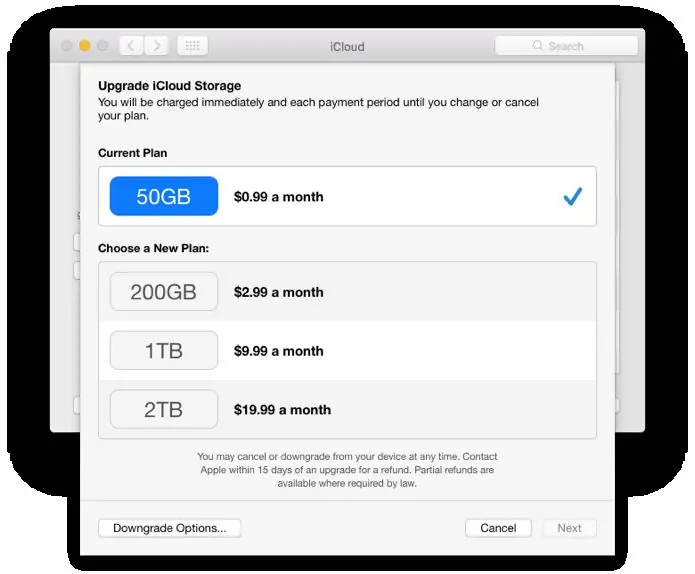
Tas ir acīmredzams veids, kā iet, ja vien jūs neesat pārāk ierobežots savā budžetā un neuztraucat katru mēnesi tērēt naudu krātuvei.
Tātad, kā jūs varat uzlabot savu iCloud krātuvi? Iegūt vairāk vietas ir viegli, un to var izdarīt no jebkuras ierīces, ieskaitot iPhone. Datorā dodieties uz Iestatījumi - iCloud - Pārvaldīt - Pērciet vairāk krātuves. IPhone tālrunī tas ir gandrīz vienāds, izņemot iCloud lietotni, dodoties uz sadaļu “Pārvaldīt krātuvi” un pēc tam - “Mainīt krātuves plānu”.
Nākamais loģiskais jautājums ir tas, cik maksā iCloud krātuve? Tas galvenokārt ir atkarīgs no jūsu atrašanās vietas un no tā, cik daudz atmiņas vēlaties iegūt. Ir plāni par 50 GB, 200 GB un pat 1 vai 2 TB. Precīzas izmaksas tiek norādītas tieši izvēlnē, kad to atverat, blakus plānam.
Svarīga piezīme: paturiet prātā, ka papildu vietu iegūstat tikai vienu reizi, taču par tās izmantošanu būs jāmaksā katru mēnesi. Maksājuma nokavēšana vai pazemināšana var izraisīt datu zudumu, dublēšanas kļūmes un daudzas citas problēmas. Tāpēc, reģistrējoties apmaksātam plānam, noteikti atjauniniet maksājuma veidu.
Jūs varat izlemt, kura opcija ir vislabākā, lai atbrīvotu iCloud vietu - notīriet krātuvi vai vienkārši jauniniet savu apmaksāto plānu uz uzlabotu. Vissvarīgākais ir tas, ka turpmāk jūs varēsiet uzturēt kārtību tālrunī un datorā.






